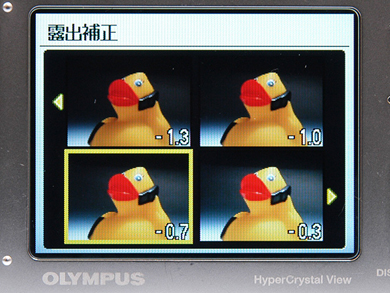日常でも使いたいタフネスデジカメ――オリンパス「μTOUGH-8000」(2/5 ページ)
» 2009年02月05日 08時30分 公開
[荻窪圭,ITmedia]
機能は豊富だがおまかせ系がメインなので分かりやすい

 上面から。上面には電源とシャッターボタンだけとシンプル。背面のボタンが結構飛び出てるのが分かる(写真=左)。背面。2.7インチディスプレイの右に操作系が集中。ボタンは小さいが結構飛び出てるので、手袋をしてても手探りで操作しやすい。モードダイヤルの「iAUTO」と「BEAUTY」に注目。十字キーの周りには、MENU、ディスプレイ、再生、ORのボタンがある。モードダイヤルにも再生はあるが、普段は再生キーの方が手軽でいい。ディスプレイは結構明るくて見やすい(写真=右)
上面から。上面には電源とシャッターボタンだけとシンプル。背面のボタンが結構飛び出てるのが分かる(写真=左)。背面。2.7インチディスプレイの右に操作系が集中。ボタンは小さいが結構飛び出てるので、手袋をしてても手探りで操作しやすい。モードダイヤルの「iAUTO」と「BEAUTY」に注目。十字キーの周りには、MENU、ディスプレイ、再生、ORのボタンがある。モードダイヤルにも再生はあるが、普段は再生キーの方が手軽でいい。ディスプレイは結構明るくて見やすい(写真=右)μTOUGH-8000はレンズが飛びでないフラットなデザイン。電源は上面の電源ボタンで入れる。背面のキーは基本的に前年のモデルと同じ。異なるのは、モードダイヤルからGUIDEモードがなくなったかわりにBEAUTYモードが用意されたことと、右下にあった「顔検出パーフェクトショット」ボタンが「ORボタン」に変更されたこと。

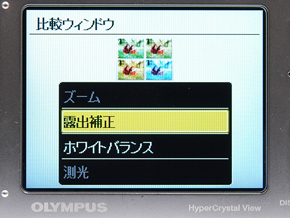 顔検出パーフェクトショットをオンにすると、顔が適正露出になるようコントロールしてくれる。暗部補正的な処理も行う(写真=左)。比較ウインドウは、画面上に設定を変えた場合の4つの絵が表示されるのでそれを見ながらセットできる便利な機能(写真=右)
顔検出パーフェクトショットをオンにすると、顔が適正露出になるようコントロールしてくれる。暗部補正的な処理も行う(写真=左)。比較ウインドウは、画面上に設定を変えた場合の4つの絵が表示されるのでそれを見ながらセットできる便利な機能(写真=右)ORは「オリンパスリコメンド」の略らしい。いわば「オリンパスおすすめ機能集」だ。μTOUGH-8000はここに4つの機能が入ってる。パノラマ、タップコントロールのオンオフ、顔検出パーフェクトショットのオン/オフ、そして比較ウインドウだ。
比較ウインドウはズーム、露出補正、ホワイトバランス、測光パターンの4つから選んだ項目に対して、撮影前に画面を4分割して違いを見せてくれる。いや、見せるだけではなく実際に撮れる絵のサンプルを見ながら設定できる。露出補正やホワイトバランスで使うと便利だ。
通常の露出補正も、単に数字で選ぶだけではなく、実際に露出を変えるとどうなるかを見ながら選べるのがいい。新機能やあまり知られてないけど使ってみると面白い機能をこういう形でアクセスしやすくしたのはよい試みだと思う。
パノラマは、オリンパスならではのカメラ内パノラマ合成機能が便利。指示に従ってカメラを動かしていくと自動的に3枚撮影され、その場で合成してくれるのだ。作例をひとつのせたので、作例のコーナーでどうぞ。
Copyright © ITmedia, Inc. All Rights Reserved.
Special
PR